No After Effects, o manuseio correto dos Keyframes abre infinitas possibilidades de animação. A interpolação de keyframe desempenha um papel decisivo na formação da dinâmica e do fluxo das suas animações. Se você já tem um entendimento básico sobre keyframes, é hora de mergulhar mais fundo no assunto e utilizar o Editor de Gráficos. Este guia o levará passo a passo pelo uso da interpolação de keyframe no After Effects, para que você possa melhorar significativamente os resultados da sua animação.
Principais descobertas
- O Editor de Gráficos ajuda a visualizar e ajustar o movimento entre keyframes.
- Ao definir curvas de Bezier, você pode influenciar a suavidade e a aceleração das suas animações.
- O uso eficaz do Editor de Gráficos permite animações complexas com ajustes finos.
Guia passo a passo
Primeiro, abra o After Effects e carregue o recurso desejado, como uma imagem ou um vídeo, no projeto. A escolha de uma camada apropriada é crucial para o progresso subsequente.

Depois de importar sua imagem, crie uma câmera para utilizar as funcionalidades 3D do After Effects. Clique com o botão direito na linha do tempo e selecione "Novo" e depois "Câmera". Isso ativa as opções 3D para sua camada.
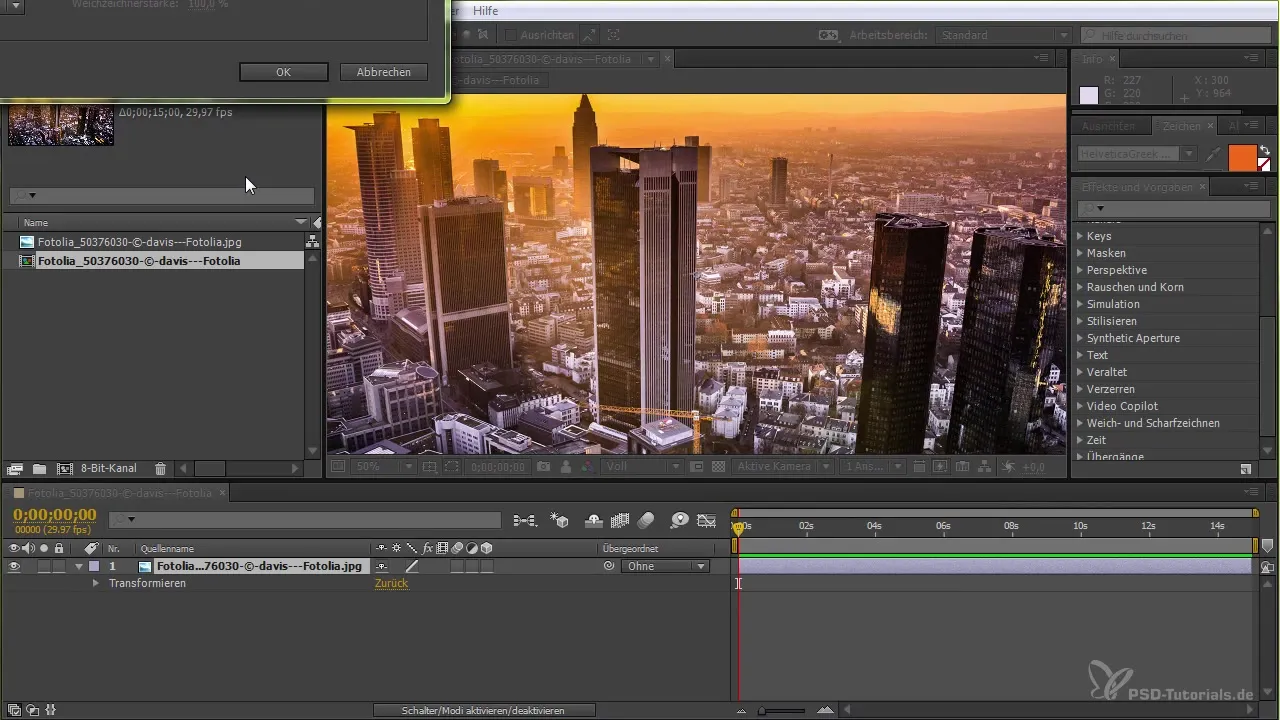
Uma vez que a câmera esteja criada, você pode experimentar com a posição. Clique no atributo "Posição" da camada de câmera e defina um keyframe em 0 segundos. Mova o marcador de tempo para 2 segundos e altere a posição X e Y para criar um movimento.
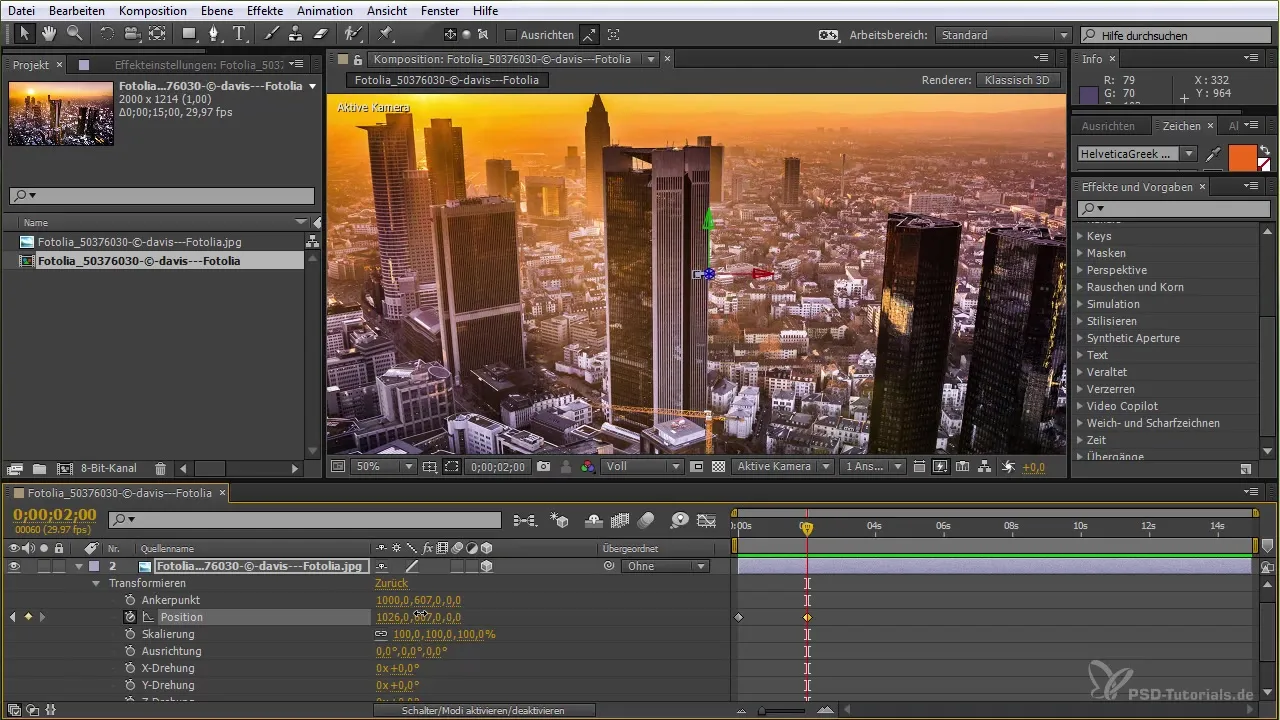
Agora você muda para o Editor de Gráficos para visualizar a interpolação entre os keyframes. O Editor de Gráficos mostra a velocidade das suas animações, representada por uma curva. Você deve ver uma leve inclinação que acelera seu movimento.
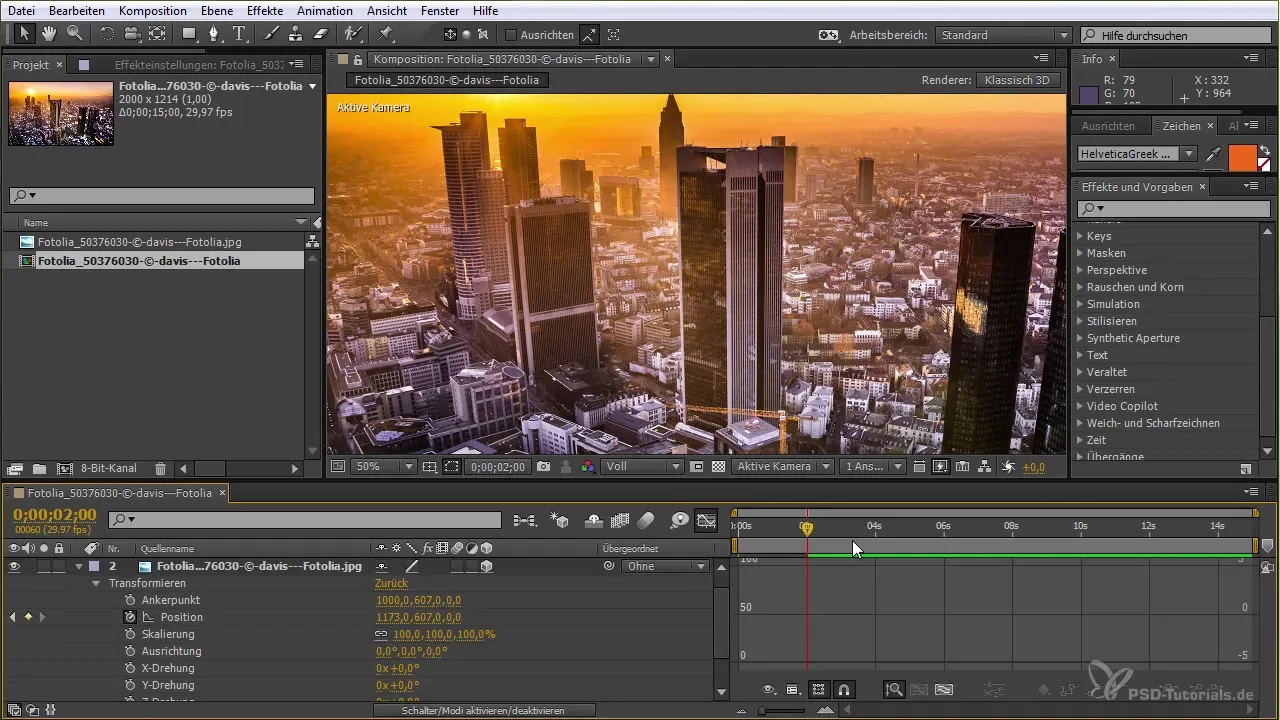
Um aspecto importante da animação é a suavidade das transições. Clique no keyframe e pressione a tecla F9 para ativar o Easy Ease. Isso arredondará sua curva de movimento e proporcionará um movimento mais suave.
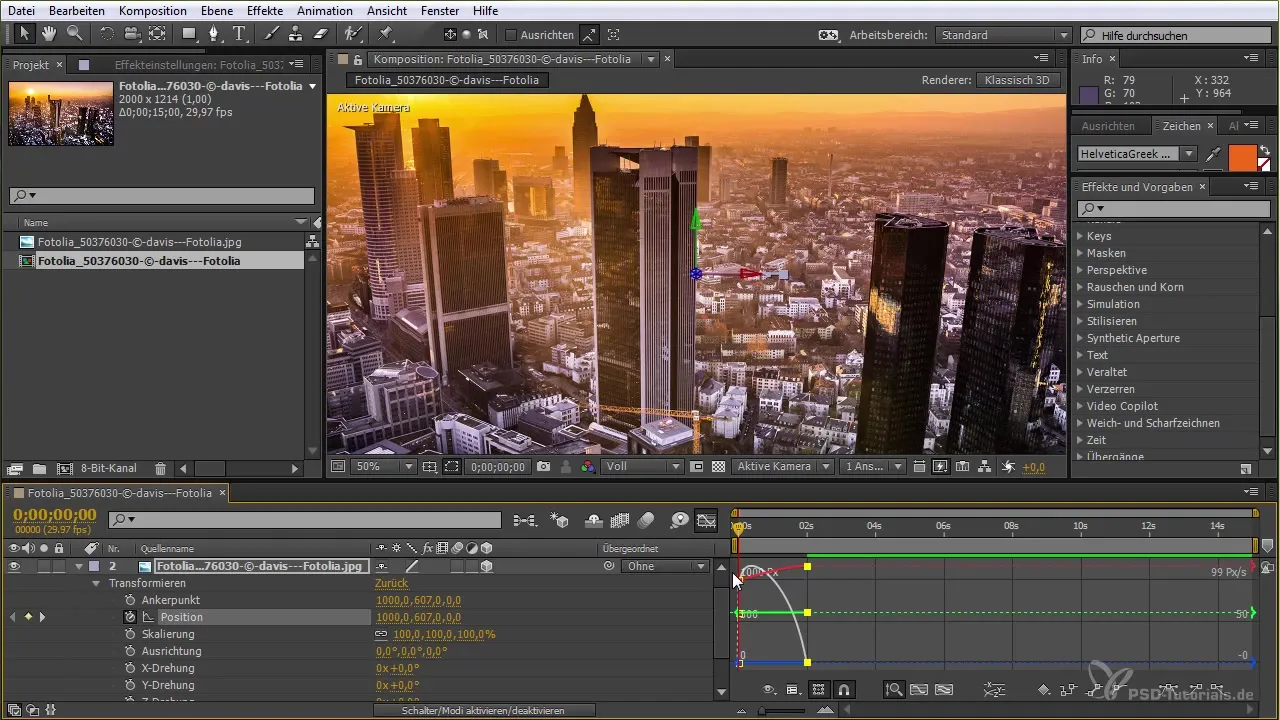
Se você quiser alterar a interpolação, pode fazer isso clicando com o botão direito no keyframe. Aqui você terá a opção de escolher entre diferentes opções de interpolação, como "Linear" e "Auto Bezier".
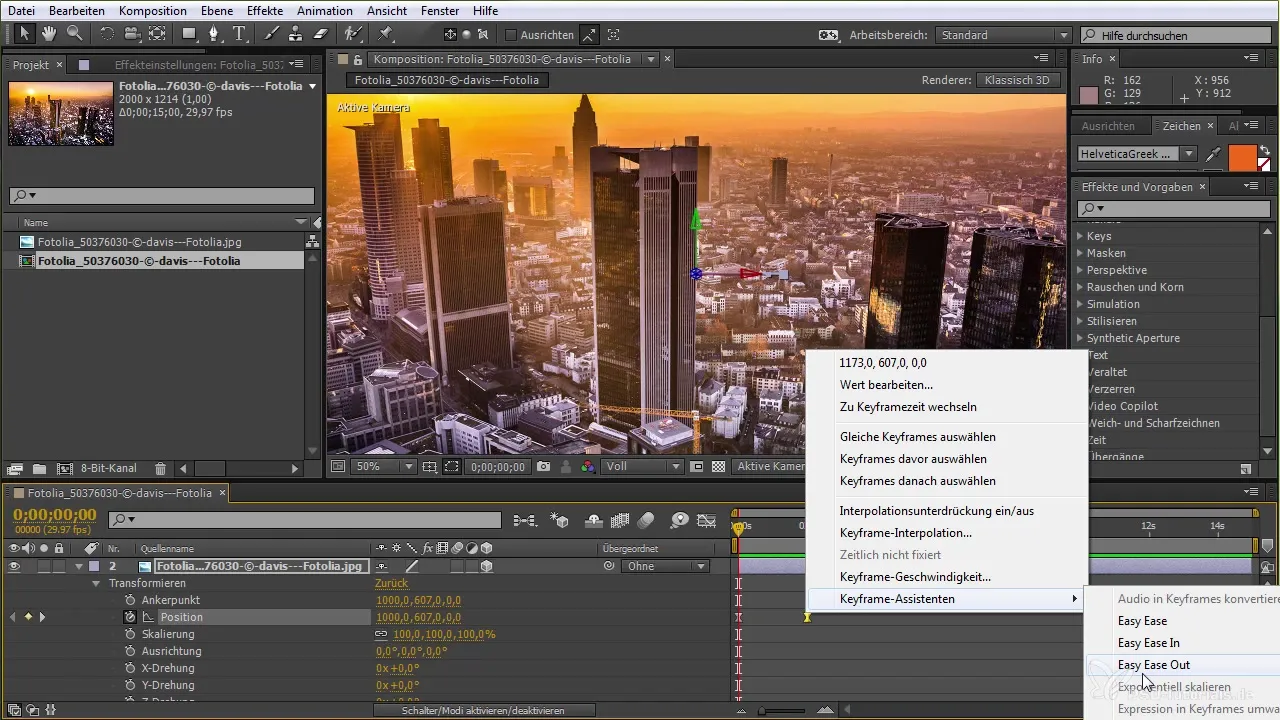
Para otimizar ainda mais sua animação, você pode manter vários keyframes selecionados e arrastar para ajustar as curvas. Assim, você pode tornar o efeito mais flexível, ajustando o tempo entre keyframes, por exemplo.
Outra área projetada é o "Snapping", que ajusta automaticamente todos os gráficos, permitindo que você tenha uma visão melhor. Isso é especialmente útil para manter a visão geral de vários keyframes.
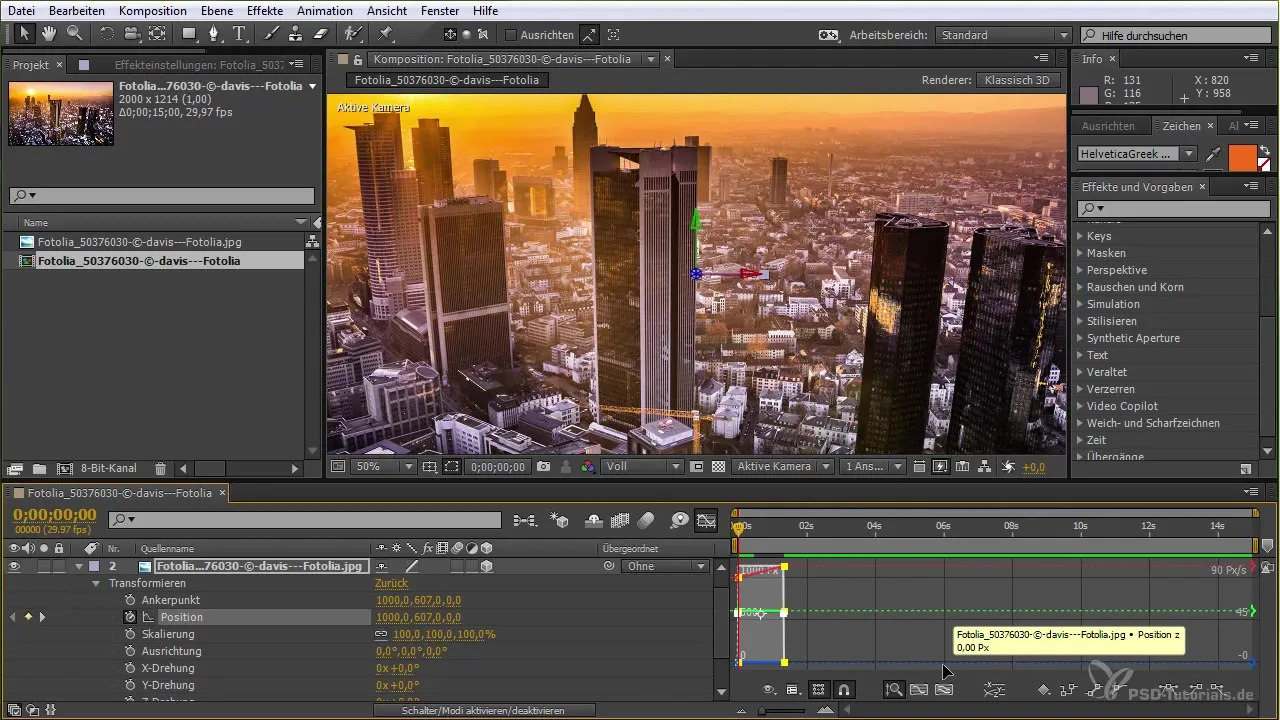
Experimente as várias ferramentas disponíveis. Você pode utilizar o Editor de Gráficos para controlar a altura das curvas de acordo com o efeito da animação e ajustar os valores com precisão.
É também importante entender a curva de animação. Você pode, por exemplo, trabalhar com curvas S para visualizar as transições suaves. Isso pode ser alcançado simplesmente movendo os pontos na curva.
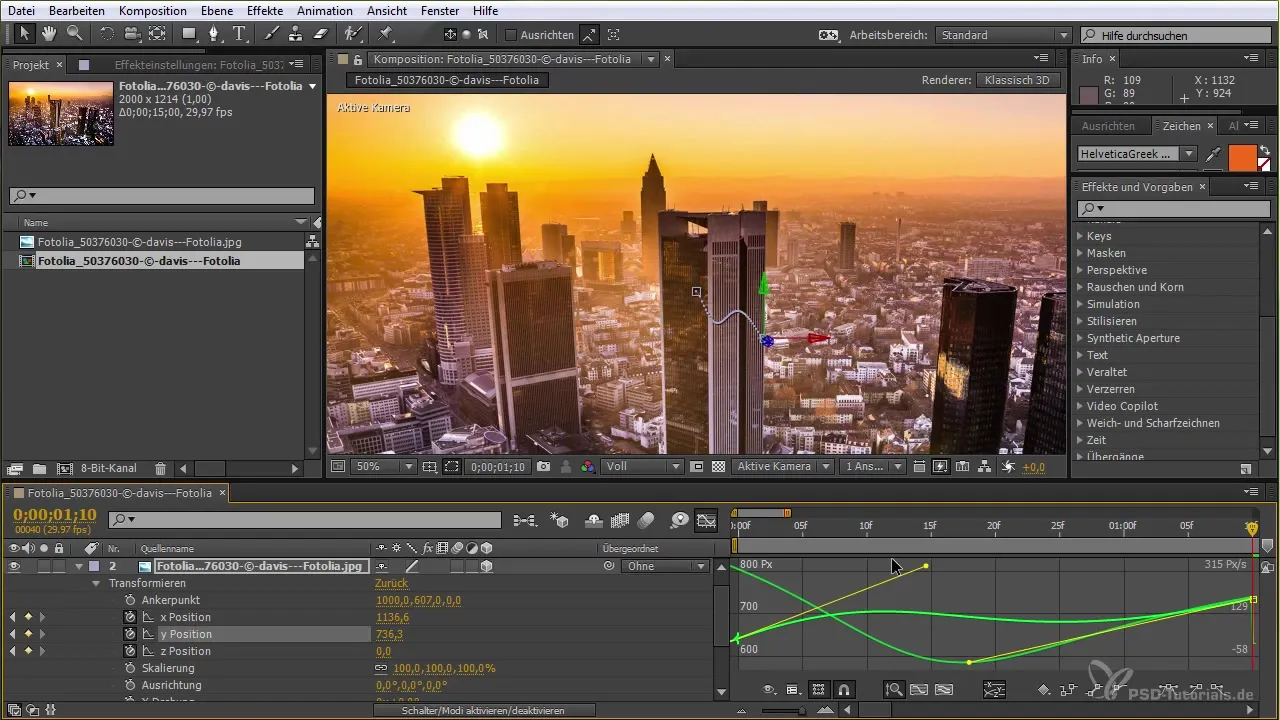
Por fim, você pode selecionar todos os keyframes e alterar ou excluir a qualquer momento através das ações "Easing In e Easing Out". Assim, você mantém total controle sobre seus valores em cada fase da animação.
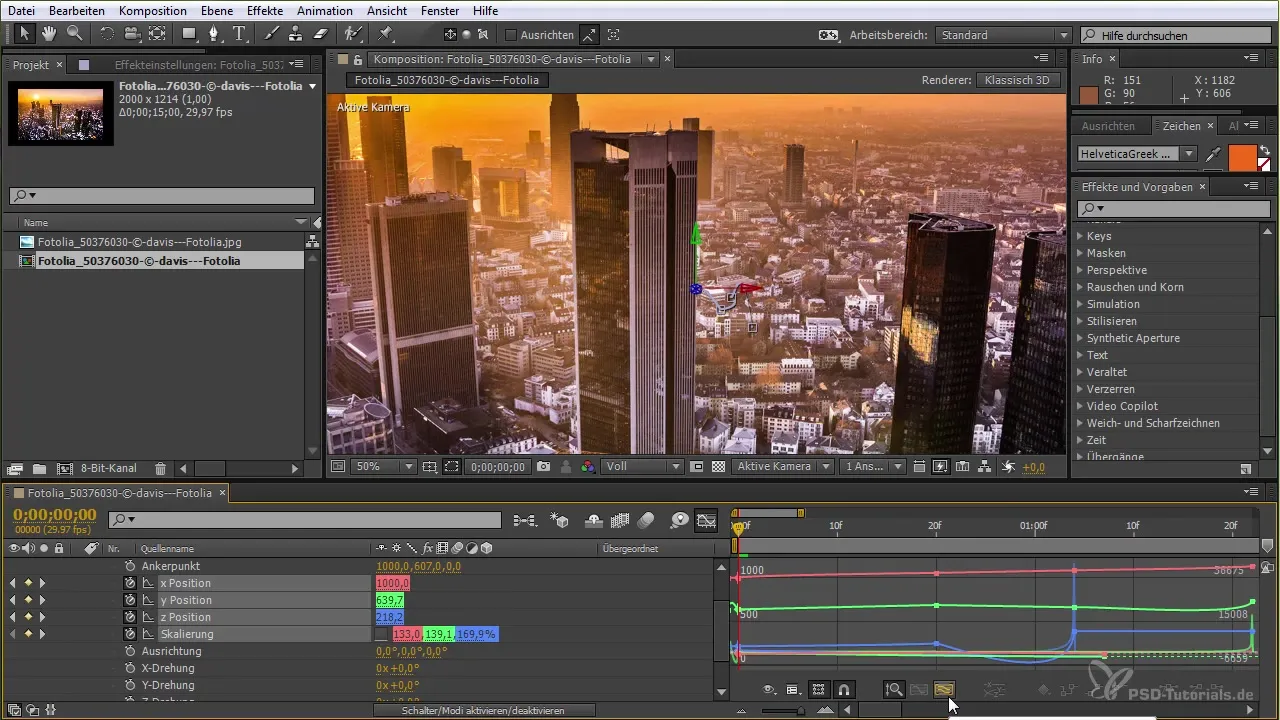
Resumo – Interpolação de Keyframe no After Effects: Um Guia Passo a Passo
Neste guia, ficou claro que o uso do Editor de Gráficos e o manuseio correto dos keyframes são decisivos para criar animações dinâmicas e envolventes no After Effects. Com as técnicas apresentadas, você pode ajustar os movimentos e dar vida às suas animações.
Perguntas frequentes
O que é a interpolação de keyframe no After Effects?A interpolação de keyframe no After Effects permite ajustar o movimento entre os keyframes para criar transições suaves e animações dinâmicas.
Como ativo o Editor de Gráficos no After Effects?Você pode ativar o Editor de Gráficos clicando no pequeno ícone de gráfico na linha do tempo, após ter definido keyframes.
Quais formatos de curva estão disponíveis no After Effects?No After Effects, você pode escolher entre diferentes formatos de curva, como Linear, Bezier e Auto Bezier.
Como altero a posição de um keyframe?Para mudar a posição de um keyframe, mantenha a tecla Ctrl ou Cmd pressionada e arraste o keyframe para a posição desejada no gráfico.
Posso desfazer keyframes após mudá-los?Sim, você pode desfazer todas as alterações em keyframes usando a função de desfazer do After Effects, ou pode restaurar keyframes voltando ao ponto anterior na linha do tempo.


